苹果手机删备份教程在哪?旧备份怎么彻底清除?
全面指南与注意事项
在数字时代,数据备份已成为用户保护个人信息的重要手段,苹果通过iCloud为用户提供了便捷的备份服务,但随着设备更换或数据清理需求的出现,删除不必要的备份变得尤为重要,本文将详细介绍苹果手机删除备份的多种方法、适用场景及注意事项,帮助用户高效管理云端数据。
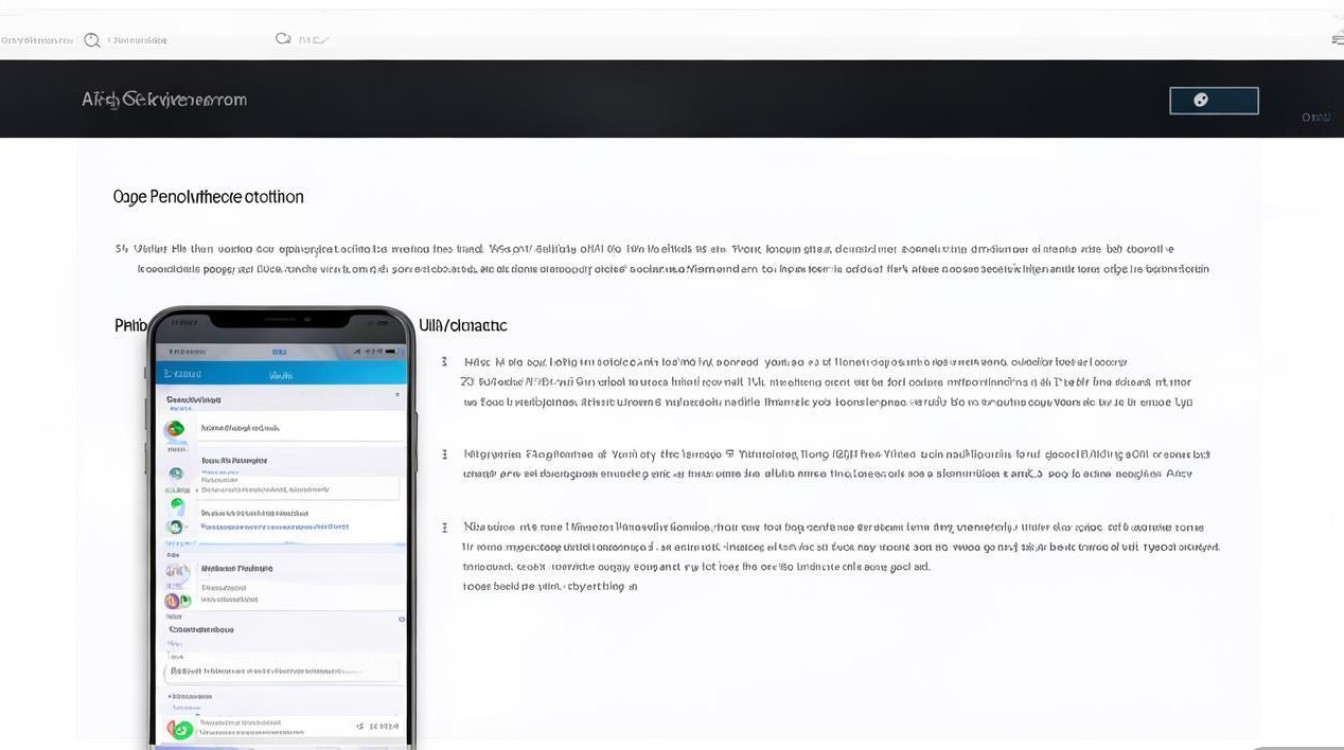
删除iCloud备份的常用方法
通过iPhone或iPad删除备份
适用于个人设备且已登录同一Apple ID的情况:
- 打开“设置”> 点击顶部“[你的姓名]”> 进入“iCloud”> “管理存储空间”> 选择“备份”。
- 找到需要删除的设备备份,点击“删除备份”并确认。
- 注意:删除后,该设备所有iCloud备份将被永久清除,无法恢复。
通过iCloud.com网页版删除备份
适用于已登录iCloud网页版且设备在身边的情况:
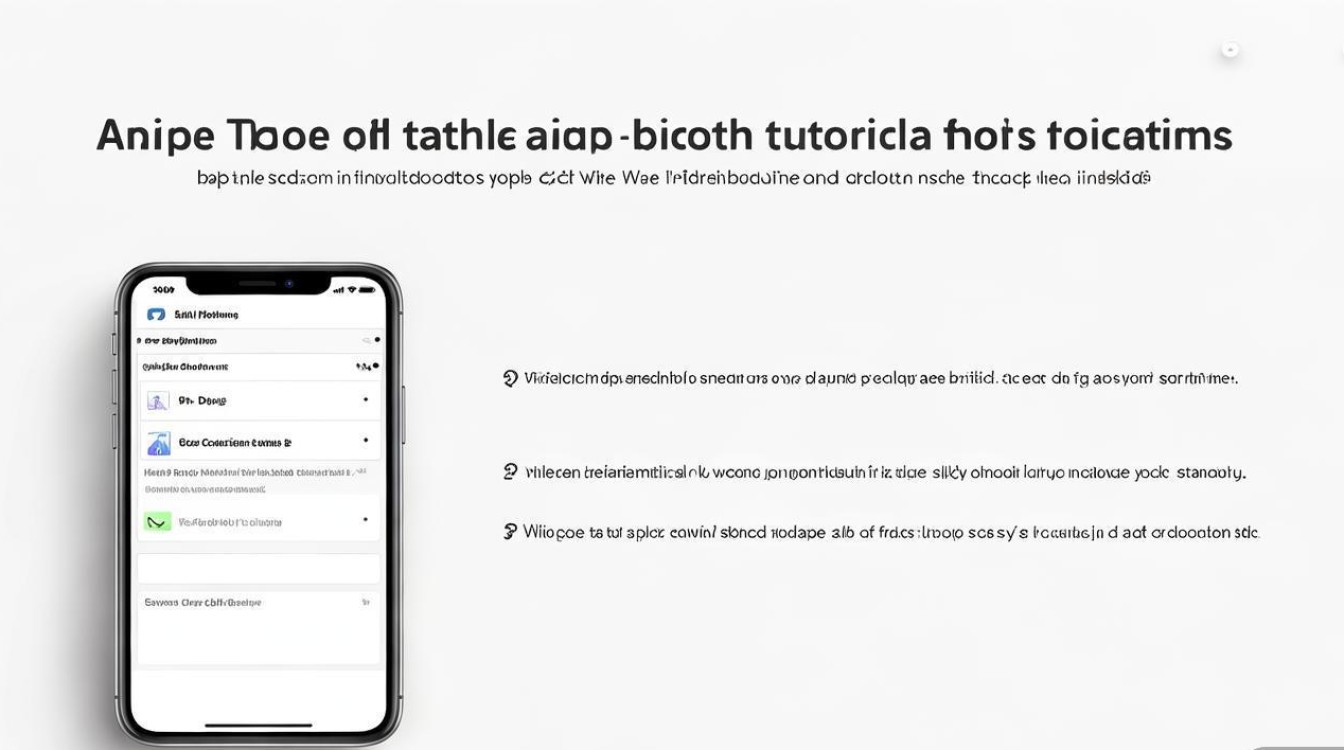
- 访问iCloud.com并登录Apple ID。
- 进入“设置”> “管理存储空间”> “备份”。
- 选择设备后点击“删除备份”。
- 优势:无需依赖iPhone,可直接通过浏览器操作。
通过Mac或Windows电脑删除备份
- Mac用户:系统偏好设置> Apple ID> iCloud> 管理存储空间> 备份> 删除。
- Windows用户:下载iCloud for Windows,登录后进入“存储”> “管理”> 选择备份删除。
- 适用场景:当iPhone丢失或无法开机时,可通过电脑端操作。
删除第三方云服务备份
除iCloud外,部分用户会使用第三方云服务(如百度网盘、Google Photos等)备份手机数据,删除方式如下:
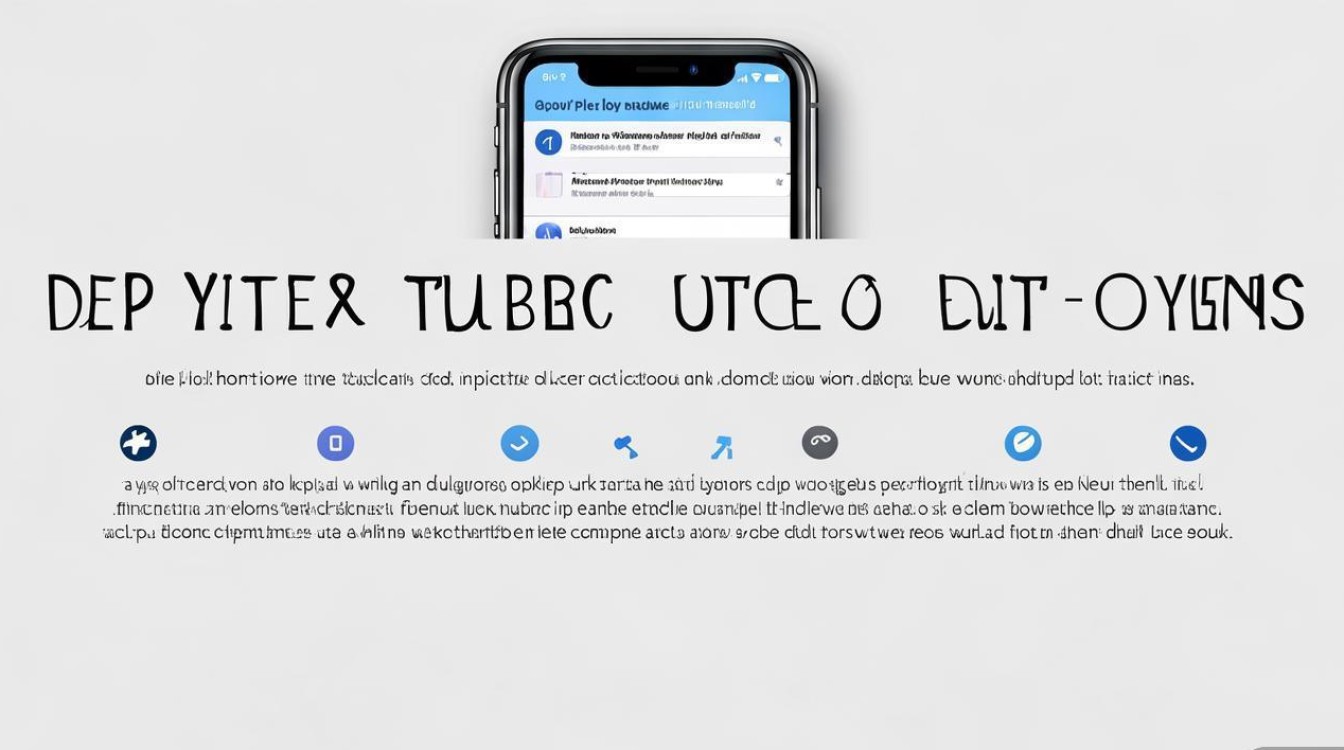
- 百度网盘:打开App> 进入“我的备份”> 长按选择备份文件> 删除。
- Google Photos:打开App> 进入“备份”> 选择设备> 停止备份并清除已备份数据。
- 其他服务:通常在“设置”> 账户> 云服务中找到备份管理选项。
删除备份前的准备工作
删除备份前,建议完成以下步骤以避免数据丢失:
- 确认本地数据完整性:确保重要照片、通讯录等已保存在设备或本地电脑。
- 关闭iCloud同步:若仅需删除备份而非iCloud服务,可在“设置”> “iCloud”中临时关闭“iCloud云备份”。
- 记录备份时间:通过“管理存储空间”查看备份日期,确认删除的是非必要数据。
常见问题与解决方案
问题1:删除备份后,已删除的数据会重新占用iCloud空间吗?
- 不会,删除备份仅清除云端存储的副本,本地数据仍占用设备存储空间。
问题2:为什么无法删除某个设备的备份?
- 可能原因:设备正在备份中、Apple ID未授权或网络异常,建议稍后重试或检查设备状态。
问题3:删除备份后,如何重新开启备份?
- 进入“设置”> “[你的姓名]”> “iCloud”> “iCloud云备份”,开启“iCloud云备份”即可重新创建备份。
备份管理最佳实践
| 操作 | 建议频率 | 注意事项 |
|---|---|---|
| 检查iCloud存储空间 | 每月1次 | 及时清理不需要的备份和文件 |
| 手动触发备份 | 重要数据变更后 | 确保Wi-Fi连接和电源充足 |
| 备份本地数据到电脑 | 每季度1次 | 使用iTunes或Finder进行加密备份 |
| 关闭非必要云同步 | 定期检查 | 减少后台流量消耗和存储占用 |
删除苹果手机备份的操作并不复杂,但需根据自身情况选择合适的方法,无论是通过iPhone、网页还是电脑端操作,核心步骤均为定位备份文件并执行删除,在操作前,务必确认数据已妥善保存,避免误删重要信息,定期管理云存储空间不仅能优化设备性能,还能提升数据安全性,通过本文的指导,用户可以轻松掌握备份删除技巧,更好地掌控自己的数字资产。
版权声明:本文由环云手机汇 - 聚焦全球新机与行业动态!发布,如需转载请注明出处。






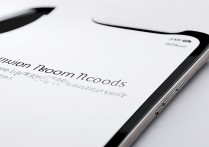





 冀ICP备2021017634号-5
冀ICP备2021017634号-5
 冀公网安备13062802000102号
冀公网安备13062802000102号